Инструкции для компьютера
Первым делом разберитесь, в сообществе какого типа вы собираетесь создать новую тему для общения. В целом, алгоритмы и в группах, и в публичных страницах похожи, но различие все же присутствует, и его нужно учитывать.
Итак, рассмотрим как добавить обсуждение в группу ВКонтакте, — к слову, здесь нет ничего сложного:
Зайдите на площадку и щелкните по шестеренке под аватаром справа;
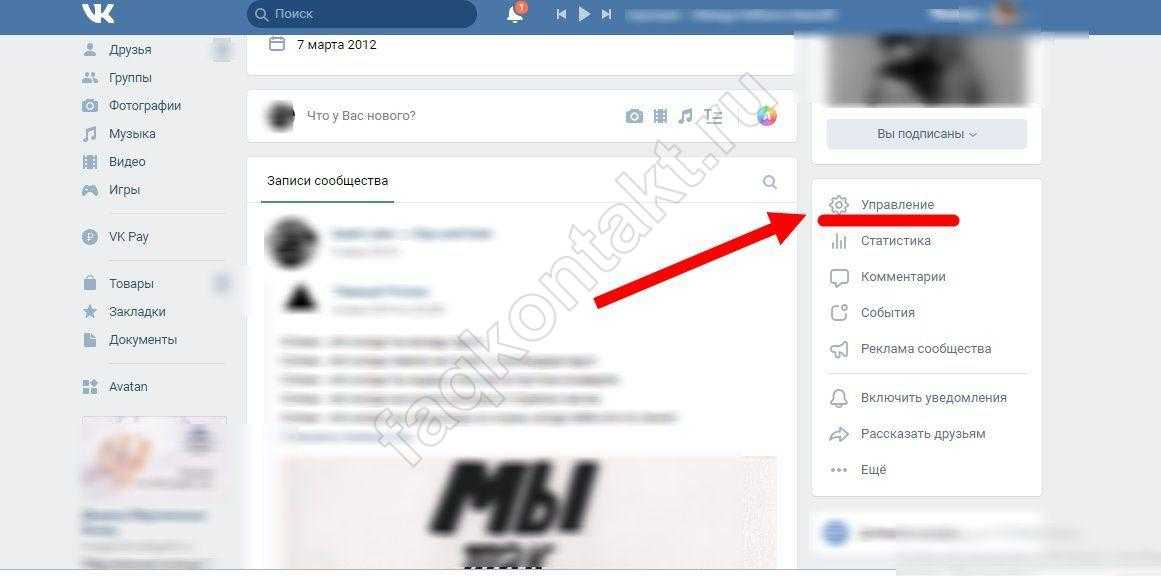
- В секторе «Управление» вам нужен блок «Разделы»;
- Найдите строку «Обсуждения» и выставьте свои настройки приватности (отсюда этот блок можно, и вовсе, выключить). При открытом доступе любой участник сможет создать новую тему, при ограниченном — только администрация.
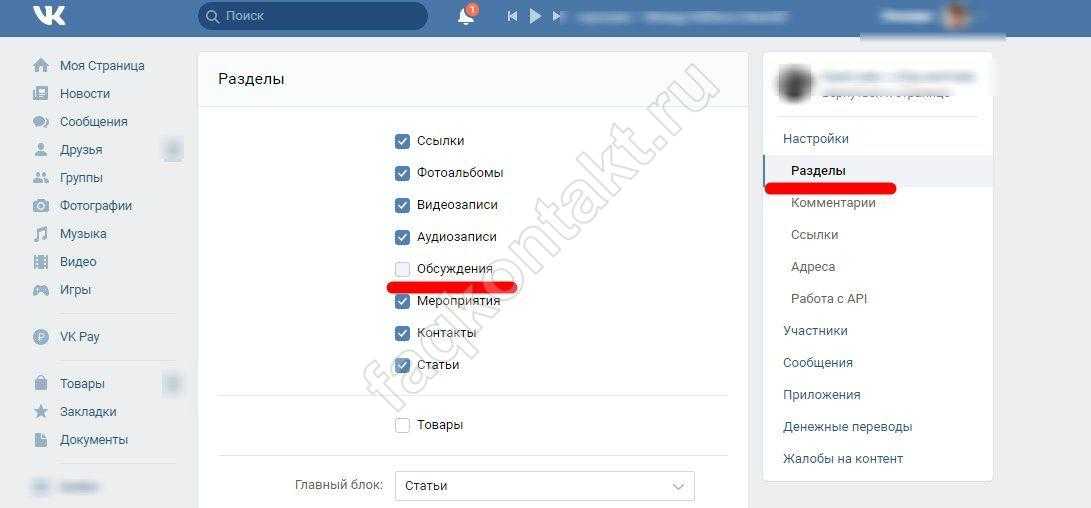
В пункте «Главный блок» рекомендуем выставить «Обсуждения», тогда этот сектор будет располагаться на странице на самом выигрышном месте.
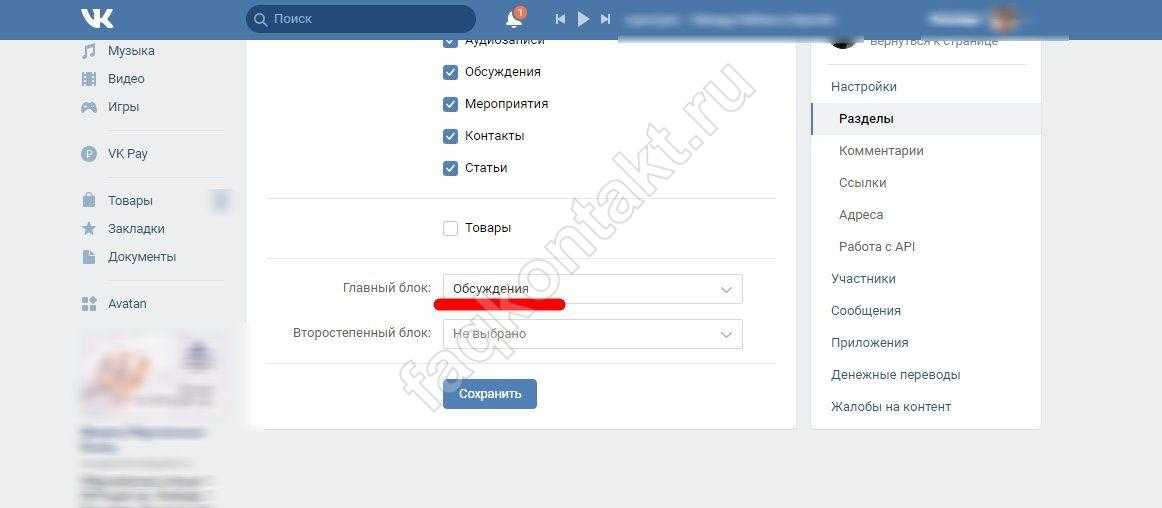
Щелкните по клавише «Сохранить».
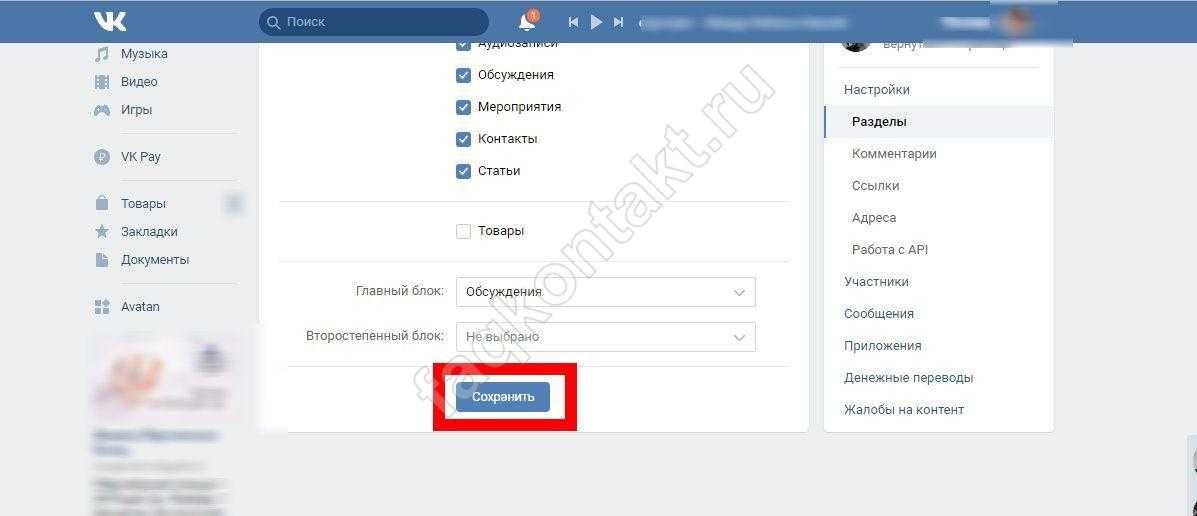
В раскрывшемся окне нужно заполнить поля «Заголовок» и «Текст», при необходимости, прикрепить медиа, документ, создать опрос. Если публикуете от имени сообщества ВК, не забудьте поставить галку в соответствующем окошке;
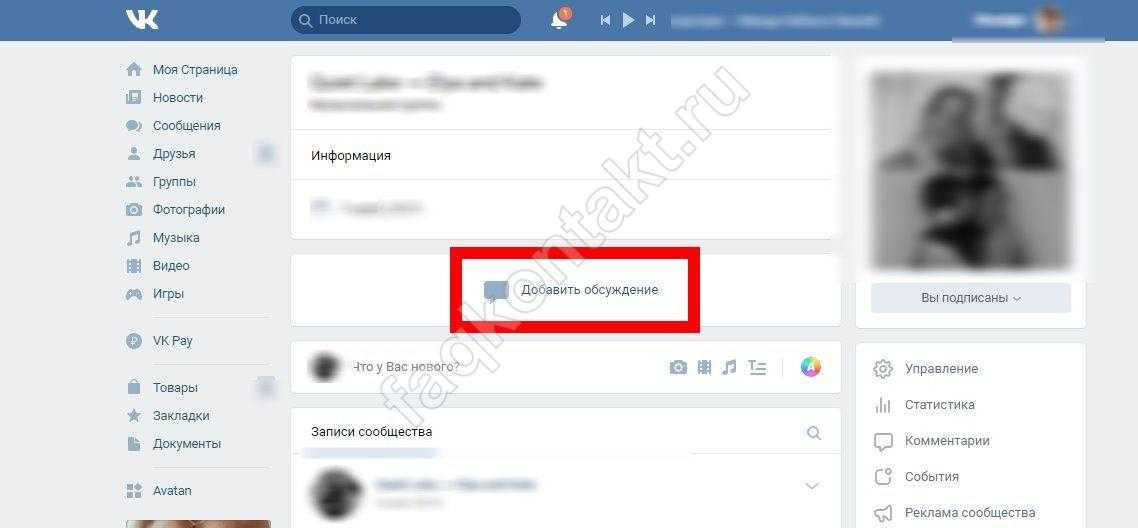
- Когда закончите редактирование, щелкните синюю клавишу «Создать».
- Если это не первая дискуссия, чтобы создать новую, щелкните по названию раздела, а потом нажмите клавишу «Создать тему»;
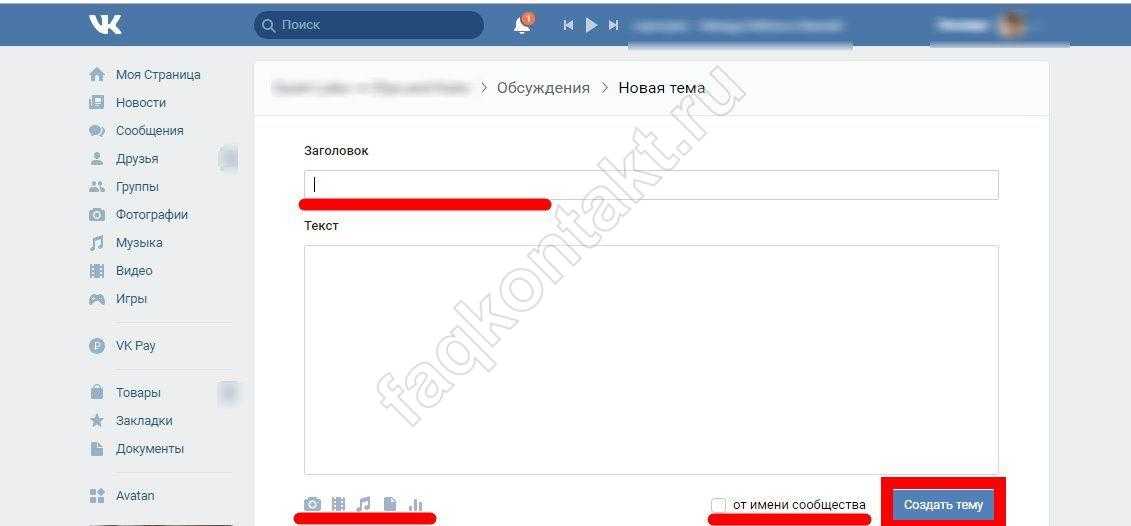
Чтобы создать блок в паблике, проследуйте в раздел «Управление сообществом», зайдите в подраздел «Разделы» и поставьте галку в поле «Обсуждения». Отредактируйте пункт «Главный блок» также, как было сказано выше. Как видите, различия заключаются лишь в наличии настроек приватности — в паблике их по определению нет, все темы всегда открыты. Не готовы к такому положению дел? Выключите блок!
Как закрепить обсуждение в группе ВКонтакте
Эта функция размещается в блоке редактирования заметки — щелкните по ней и нажмите клавишу «Редактировать тему». Откроется окошко, через которое можно изменить существующую дискуссию. Чтобы закрепить обсуждение в группе ВКонтакте, вам нужно лишь поставить в нужном месте галочку. Теперь данная заметка всегда будет располагаться сверху, на видном месте. Этот инструмент и в группах, и в пабликах работает одинаково.
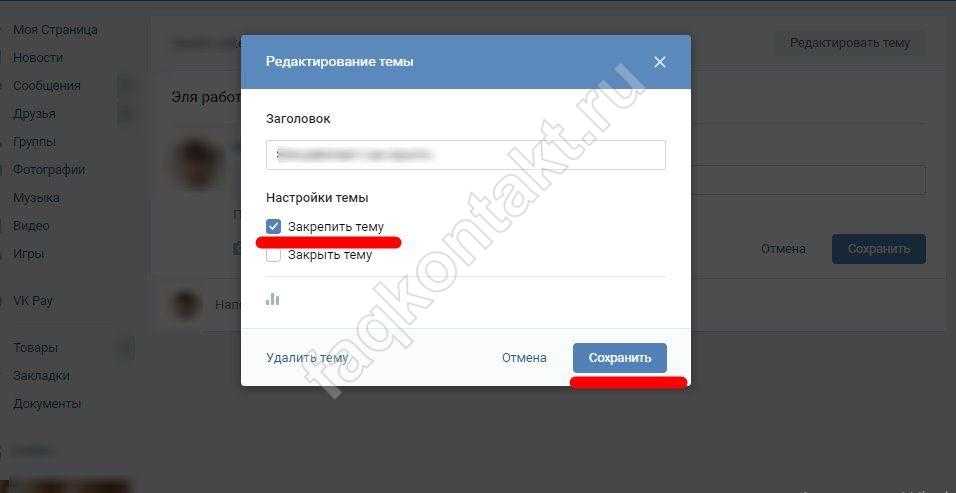
Как удалить обсуждение в группе ВКонтакте
Раз уж мы перешли на блок «Редактирование», заодно расскажем, как удалить обсуждение в группе в Контакте. Кстати, если вы желаете просто остановить общение по этому вопросу, вы можете просто закрыть тему. Она останется в профиле, любой желающий сможет просмотреть дискуссию, но добавить свое мнение уже не сумеет. Чтобы выполнить это действие — поставьте галочку в нужном поле.
Чтобы убрать тему навсегда — щелкните по кнопке удаления в нижней части окна редактирования. К слову, данное действие является необратимым.
В этом же блоке вы можете создать опрос и добавить его к существующей заметке, а также исправить заголовок..
Ну что же, теперь вы знаете, как закрыть обсуждение в ВК, как его закрепить и отредактировать. Кстати, и в группах, и в публичных страницах создание, удаление и закрепление происходят по аналогичному алгоритму.
Далее мы рассмотрим, как настроить обсуждения в группе ВКонтакте — а именно, как их отсортировать:
- Прямо на главном экране сообщества, в секторе с дискуссиями щелкните по кнопке «Ред» (вы найдете ее в правом верхнем уголке поля);
- Укажите число заметок, которые будут видны на страничке без необходимости перехода в сам раздел;
- Установите нужный порядок сортировки — по дате обновления или размещения;
- Щелкните по кнопке «Сохранить».
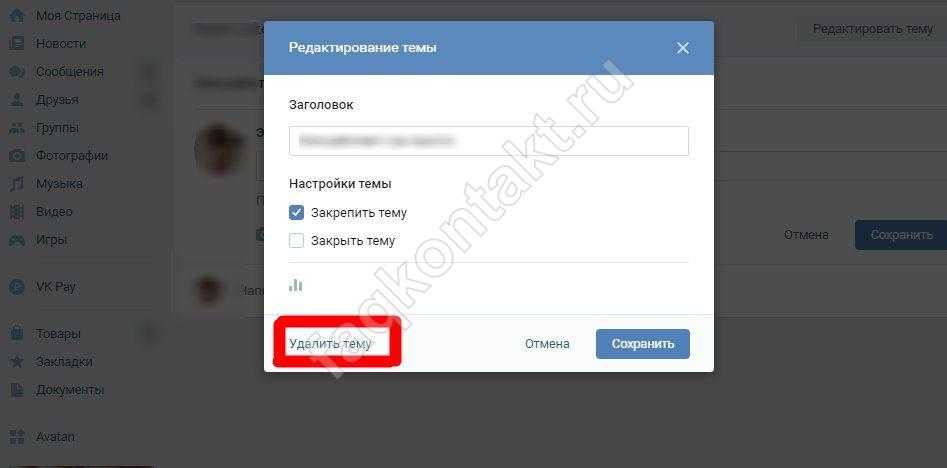
Удаление паблика
Если вы управляете пабликом, сначала придется перевести созданную страницу в группу.
Это делается так.
Шаг 1. Заходите на свою страницу в ВК, нажимаете на вкладку “Группы”.
Шаг 2. Перемещаетесь в раздел “Управление” и ищете нужное сообщество в открывшемся списке. Заходите в него.
Шаг 3. Под аватаркой нажимаете на три точки, которые разворачивают меню допустимых действий. Самая последняя опция – “Перевести в группу”. Смело нажимайте.
Шаг 4. Изучаем уведомление от сайта о переводе страницы. Вы сможете это сделать не чаще, чем раз в 30 дней. Соглашаемся.
Шаг 5. Готово. Надпись под аватаркой вместо “Вы подписаны” должна измениться на “Вы участник”.
Теперь можно ликвидировать ваше сообщество. Для этого следуйте дальнейшим инструкциям.
Удаляем с компьютера
Если Вы заходите Вконтакт с компьютера или ноутбука, тогда через браузер заходим к себе на страницу. Затем в левом меню выберите пункт «Группы», перейдите на вкладку «Управление» и кликните по нужному сообществу.
С правой стороны под обложкой нажмите на три вертикальные точки и выберите из выпадающего списка «Управление сообществом».
Затем справа в меню нажмите на пункт «Настройки». В разделе «Основная информация» можете изменить название группы – напишите что-нибудь вроде «Группа удалена». Также очистите поле «Описание сообщества», выберите «Тип группы» – «Частная» или «Закрытая» и удалите обложку. Нажмите «Сохранить».
Пролистайте страницу вниз и в разделе «Дополнительная информация» очистите поле «Веб-сайт». Сохраните изменения.
Дальше в правом меню переходим на вкладку «Участники». Удалите всех пользователей из этого списка – напротив каждого нажимайте «Удалить из сообщества».
При желании, можно полностью удалить всю информацию с группы: видео, аудио, фото, документы и прочее. Я очищу стену, используя приложение Instrumentum. Подробно о нем я писала в статье: удаление записей со стены, ссылка на которую приведена вначале статьи.
Удалив участников, информацию и изменив тип группы, нажмите на кнопочку «Вы состоите в группе». Из выпадающего списка выберите пункт «Выйти из группы».
Подтвердите, что Вы действительно собираетесь покинуть сообщество, администратором которого являетесь.
Как создать и настроить группу в ВК (VK) пошаговая инструкция
Это под силу даже неопытному пользователю. Итак, пошаговая инструкция для владельцев аккаунта:
- Пройдите авторизацию на сайте или заполните форму регистрации, если ещё не имеете аккаунта;
- В левой половине веб-страницы найдите раздел «Группы», нажмите на графу;
- Вам будет предложен список уже имеющихся сообществ, но он нас в данный момент не интересует;
- Ищем значок в форме крестика;
- После активации значка откроется функциональное окно «Создать сообщество»;
- В активном окошке введите наименование;
- Выберите из предложенного списка вид сообщества: «Группа», «Публичная страница» или «Мероприятие»;
- В разделе «Тематика» установите галочки в тех ячейках, которым наиболее соответствует тема: красота и здоровье, путешествия, автомобили, юмор;
- В предложенном окне опишите как можно больше интересных фактов о вашем сообществе. Это действие позволит в дальнейшем привлечь новых посетителей, а также подняться на первые места в поисковом списке;
- Сохраните все внесенные изменения.
Как сделать шапку сообщества
Мы уже познакомились с основными понятиями и видами пользовательских групп в VK.Теперь же рассмотрим пошаговый алгоритм, как создать шапку нового сообщества:
- пройдите авторизацию на сайте;
- зайдите в созданную группу. Теперь на панели инструментов ищем раздел «Управление». Нас интересует кнопка «Основная информация» и далее графа «Обложка сообщества». Активируем графу путем нажатия левой кнопкой мыши;
- кликаем на значок «Добавить» и загружаем jpeg файл, но обязательно соблюдайте требования к размеру по пикселям;
- сохраним внесенные изменения.
Как настроить группу
Для удобства тех читателей, которые совсем не имеют опыта работы с VK, рассмотрим пошаговую инструкцию по настройке основных параметров:
- Зайдем в сообщество. Найдем раздел «Управление»;
- Сначала настроим параметры «Стены». Выбираем подходящий вариант;
- Открытая стена: любой пользователь (кроме пользователей из черного списка) может разместить пост на стене;
- Ограниченный вариант стены. Право на размещение постов остается только за владельцем, но посетители могут комментировать каждый пост;
- Закрытая стена, когда возможность написания комментариев отключена;
- Сохраняем изменения, и теперь не забываем делать это после каждого своего действия;
- Настраиваем раздел «Фотографии». Выбираем режим: «Открытый», «Ограниченный», «Выключен» по тому же принципу, что и варианты стены;
- Вы также можете разместить дополнительную информацию и адаптировать веб-страницу для посетителей. В разделе «Управление» ищем графы «Веб-сайт», . Размещаем вспомогательные данные;
- Осталось добавить адреса и приложения, которые вы планируете использовать в процессе управления.
Как создать обсуждение
Чтобы обеспечить возможность активного общения участников, воспользуйтесь пошаговой инструкцией по созданию обсуждения:
- заходим в интересующее нас сообщество;
- под шапкой находим значок в виде трех точек, расположенных горизонтально;
- нажимаем и получаем функциональное меню;
- выбираем из списка графу «Управление сообществом»;
- находим в списке блок «Разделы». Выбираем те ячейки, которые нам интересуют, отмечаем их галочками;
- не забываем поставить галочку в ячейке «Обсуждения»;
- сохраняем изменения. Теперь создано обсуждение на выбранную тематику.
Как сделать группу закрытой
Если автор хочет ограничить круг лиц-участников, необходимо внести соответствующие коррективы в настройки. Зайдите в выбранное сообщество. В разделе «Управление» ищем графу «Тип группы». Выбираем подходящий вариант. Сохраняем изменения. Теперь создатель группы регулирует список лиц, которые имеют доступ к файлам, имеют право на размещение постов и комментариев.
Как сделать открытой
Рассмотрим обратную ситуацию: владелец желает сделать сообщество доступным для всех пользователей, кроме лиц из черного списка. Изучим инструкцию:
- зайдите в группу;
- найдите раздел «Управление» и графу «Тип группы»;
- ставим галочку напротив выбранного варианта «Открытая группа»;
- сохраняем внесенные коррективы.
Как удалить группу?
Ну, допустим, не пошло у вас это дело. Группа перестала развиваться, да и времени вам стало не хватать на группу. Можно конечно назначить кого-нибудь администратором и любезно перевалить на него все основные обязательства до лучших времен.
Либо просто, если не на кого свалить обязательства, можно оставить группу без присмотра, ничего с ней не случится. Может только участники разбегутся, да и то не все.
Но если же вы все-таки решили удалить свою группу раз и навсегда, то приготовьтесь, ведь дело это непростое.
Удаление группы ВК
Первым делом вам предстоит избавиться от всего-всего контента в группе. Нужно вручную удалить все альбомы, все аудиозаписи и так далее.
Следующим шагом будет удаление всей основной информации о вашей группе. Даже можете название переименовать в какую-нибудь абракадабру. Удаляем описание группы, местоположение, веб-сайт, тематику, все-все-все… выбираем тип группы – «частная». И сохраняем настройки.
Потом нужно будет вручную всех до единого удалить участников сообщества. Представляю, как непросто это будет сделать, если их, скажем, более 1000 человек уже =-D .
Важный момент! Ни в коем случае не удаляйте себя из группы раньше, чем вы ее полностью очистите. Потому что иначе вы не сможете больше никогда закончить удаление группы.
И вот теперь, когда в группе, кроме вас, никого больше ни осталось, найдите под аватаркой группы кнопку «Вы состоите в группе» и выберите пункт «Выйти из группы».
Вот и все. Если верить легендам, то такая группа со временем самоликвидируется. Такие вот дела.
Кстати не знаю насколько это действенно, но я бы еще попробовал просто написать в техподдержку с просьбой удалить такую-то группу. Мне кажется у них это займет меньше времени и сил.
Обязательное подтверждение входа для руководителей группы
Владелец сообщества может сделать обязательным подтверждение входа (по СМС или кодом в личке) у всех пользователей, состоящих в руководстве: Настройки — Участники — Подтверждение входа: Обязательно для руководителей. Это дополнительная защита их страниц от потенциальных злоумышленников.
При включении этой настройки администраторы, редакторы и модераторы, у которых в личном аккаунте не включено подтверждение входа, не смогут публиковать записи, делать отложенные публикации и репосты в сообщество, редактировать настройки, удалять или добавлять руководителей, а также писать комментарии от имени сообщества. То есть чтобы пользоваться теми правами, которые ему выдали в группе, человеку придется включить подтверждение входа в своем аккаунте (Настройки — Безопасность — Подтверждение входа — Подключить).
К сожалению, включая подтверждение входа, люди не всегда читают предупреждение и не понимают, что теперь не смогут восстановить доступ к своей странице по СМС, как обычно. К аккаунту должна быть привязана действующая электронная почта, а на странице иметься реальные имя, фамилия, фотография с лицом. Рекомендуем предупредить об этом всех руководителей группы, готовясь включить эту настройку. Подробнее здесь:
ВКонтакте: быстрое восстановление пароля недоступно. Почему? Что делать?
Основы управления сообществом
Именно этот пункт отвечает за все настройки: изменение адреса страницы, названия, описания, обложки, назначение администраторов, удаление участников. Это целая панель управления, к которой нужно привыкнуть, чтобы настроить свою группу так, как будет удобно именно вам.
Обязательно обратите внимание на рекламную площадку. Это отличная возможность, при грамотном подходе, получить много новых, выгодных, «дешевых» подписчиков
А в идеале — клиентов. Ну а чтобы посетители не пугались низкого количества подписчиков, советую воспользоваться одним из приведенных вот здесь сервисов и докрутить их до трехзначных значений.
Как управлять группой в контакте если ты админ, модератор или редактор
Для начала надо получить от создателя группы право на администрирование сообщества.
Для этого создатель группы должен зайти в группу, нажать на 3 точки под обложкой или аватаркой группы, выбрать «управление сообществом». В правом меню выбрать кнопку «участники». В открывшемся окне назначить руководителем любого из участников группы.
Откроется окно в котором надо выбрать форму участия назначаемого руководителя группы. Это может быть администратор, редактор или модератор. В этом окне подробно расписано какие полномочия у каждого вида управляющего. Наибольшими полномочиями обладает администратор сообщества.
Администратор может управлять группой почти так же как и ее создатель. У него не будет доступа, лишь, в рекламный кабинет, если его открыл создатель группы. Но создатель рекламного кабинета может отдельно открыть доступ к нему любому админу.
Если же админ группы сам создает рекламный кабинет, то конечно же у него будет к нему доступ.
Второй момент, это отсутствие полномочия у админа – удалить из группы и из администрации группы, ее создателя.
Третий момент, это то что админ не сможет перевести группу в паблик и наоборот – это исключительное право ее создателя.
Как удалить человека из группы в ВКонтакте
Удаление участников – один из этапов комплексной чистки группы:
- Для начала пользователю необходимо открыть стартовую страницу приложения, а после перейти в меню, где располагается раздел «Группы»;
- Кликнув на него, переходим в то общество, где человек является админом. После этого переходим в пункт «управление сообществом». Сделать это можно через настройки;
- Теперь кликаем на раздел «Участники»;
- После необходимо найти того человека, которого хотелось бы исключить из группы;
- Теперь напротив иконки пользователя кликаем на три точки;
- Выбираем пункт «Удалить из сообщества;
- Подтверждаем необходимую манипуляцию.
Таким образом участник удалится из комьюнити при необходимости. Понадобится это тогда, когда этот участник просто нарушает правила общества, перешел дорогу группе.
Как управлять группой?
Чтобы в любой момент времени внести коррективы в свое сообщество, вам достаточно просто кликнуть по значку с тремя точками, который располагается под аватаром вашей группы. В открывшемся окне вы увидите категории:
- «Информация», где в любой момент сможете отредактировать описание название и другие поля;
- «Участники», в которой содержится полный список всех подписчиков группы;
- «Руководители». Здесь вы можете добавлять новых или изменить права доступа имеющимся администраторам и редакторам сообщества;
- «Черный список» — место, где можно заблокировать ненужных подписчиков или злостных нарушителей правил вашей группы;
- «Ссылки»;
- «Статистика сообщества». Эта категория одна из самых важных и содержит данные о:
- Посещаемости группы – количестве уникальных посетителей, просмотрах, особенностях (возраст, географическое расположение, пол) аудитории, которая интересуется вашей группой;
- Охвате аудитории, которая просматривает записи вашего сообщества в разделе «Мои Новости», и данные о ваших подписчиках;
- Активности – действиях подписчиков, репостах ваших записей и реакциях прочих пользователей социальной сети на эти данные.
Через телефон
Для тех, кто заходит Вконтакт через мобильное приложение на телефоне или планшете, нужно выполнить те же действия, которые были описаны выше. Откройте свою страницу и в боковом меню выберите пункт «Группы».
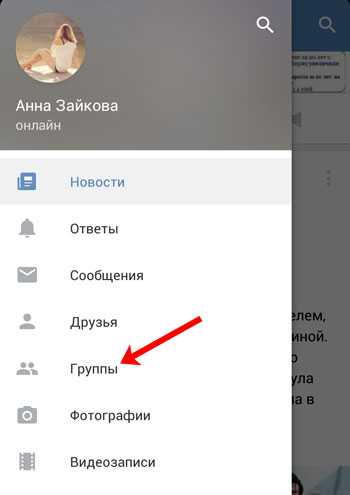
Найдите в списке сообщество, которое хотите удалить, и нажмите на него.
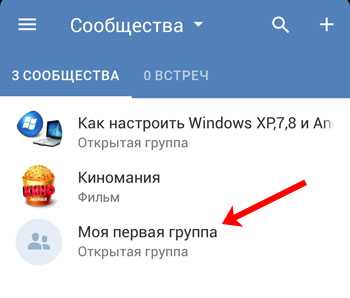
Теперь в правом верхнем углу нажмите на значок шестеренки.
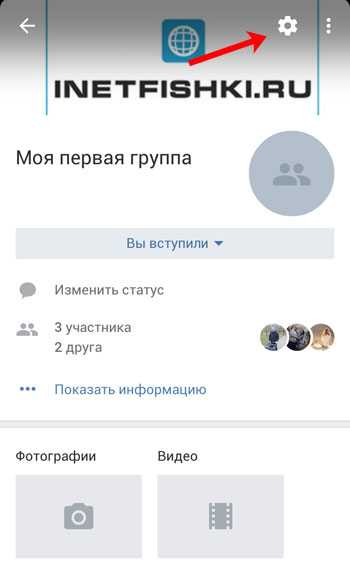
Откроется страница «Управление сообществом». Из списка выберите пункт «Информация».
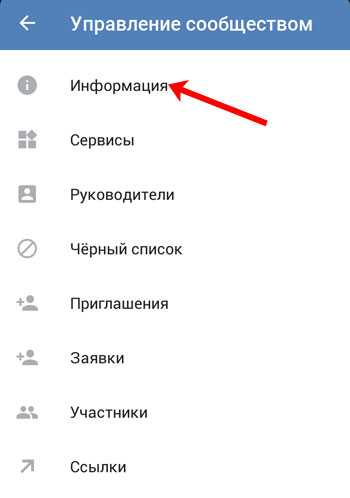
Здесь нужно изменить название группы, удалить ее описание и информацию в поле «Веб-сайт».
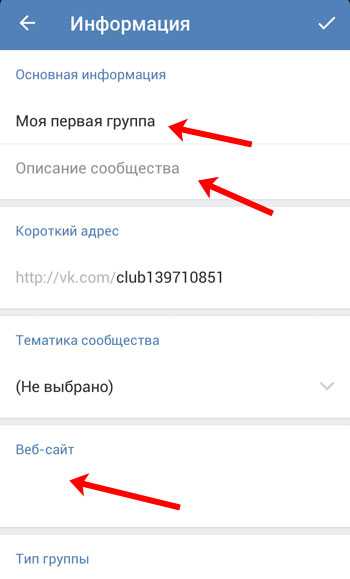
Пролистываем вниз и изменяем «Тип группы» на «Частная». Сохраните внесенные изменения, нажав на галочку в правом верхнем углу.
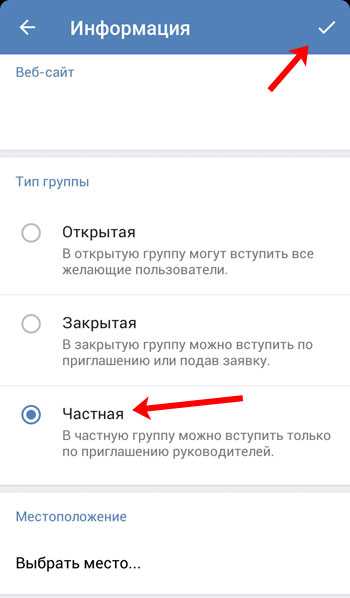
Возвращаемся на страницу «Управление сообществом» и выбираем пункт «Участники».
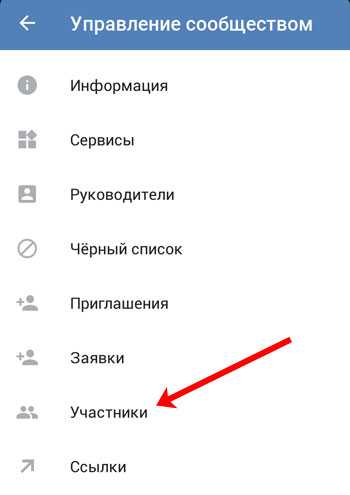
Удалите всех, кто подписан на Вашу группу – нажимайте напротив каждого человека на три вертикальные точки и выбирайте из выпадающего списка «Удалить из сообщества».
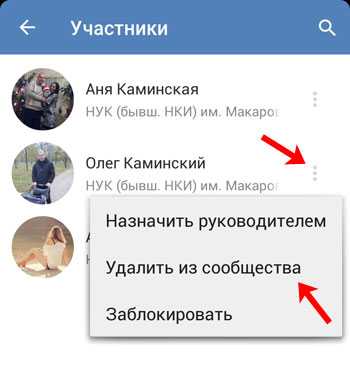
После этого вернитесь на главную страницу группы и нажмите на кнопку «Вы вступили». Выберите из списка «Покинуть сообщество».
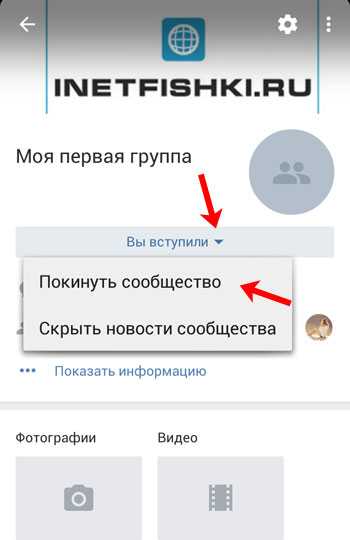
Подтвердите, что хотите выйти из группы.
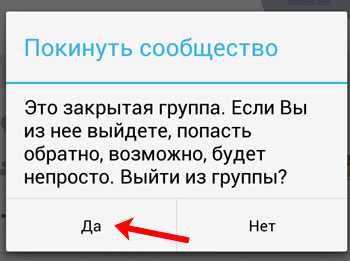
Думаю, все понятно. Теперь другие пользователи не смогут вступить в Вашу группу, вся информация в ней изменена или удалена.
А зачем вообще удалять группу?
Самая основная – желание начать всё сначала. В таком случае старая группа будет только мешаться. Проще будет удалить ее.
А ещё, бывают в жизни ситуации, когда весь контент, который вы когда-то выпускали, стал сильно отличаться от того, кто вы сейчас.
Поэтому вам может захотеться удалить сообщество.
Всё дело в том, что быть администратором может каждый, а вот создателем – не каждый. И тогда приходится удалять группу и создавать новую.
Как видно выше, это займёт много времени, но это того стоит.
- Во-первых, вы сможете пользоваться старым контентом (и поисковики будут его индексировать).
- Во-вторых, вы сможете приглашать людей в сообщество, а это лучше подойдёт для продвижения.
В таком случае не хочется скапливать мусор на странице. Особенно, если вы часто создаёте сообщества, которые быстро забрасываете.
Кстати, группы ещё и отображаются на странице, поэтому они должны быть хорошими, а не подозрительными (но проблема в том, что мёртвое сообщество – это подозрительно).
Кто-то создаёт сообщество для заработка денег.
И если оно долгое время не приносит прибыль, а лишь забирает силы и ресурсы. В таком случае, действительно, есть смысл прекратить работать над сообществом, а также полностью его удалить, чтобы не портить себе репутацию.
Дополнительные вкладки
Помимо пункта «Настройки» есть ещё несколько строк, на которые необходимо обратить внимание. Второй по счёту значатся «Участники»
Здесь будут находиться страницы пользователей, чьи заявки были подтверждены. Являясь создателем, вы вправе удалять юзеров или назначить их на пост руководящего лица.
Далее следуют «Руководители». Наделив кого-либо из пользователей расширенными возможностями, вы можете их забрать или увеличить спектр влияния. Дополнительно — снимаете администраторов с их должности.
Потом расположился «Чёрный список». Как нетрудно догадаться исходя из названия, сюда попадают пользователи, нарушившие правила паблика. Спустя время их можно возобновить и вернуть в ряды постоянных участников.
На этом создание группы можно считать оконченным. Остается лишь подготовить ту самую аватарку, которая прямым образом будет соответствовать заданной теме и начать получать запросы на вступление от других пользователей.
Напоследок необходимо отметить постоянные преображения в пунктах по созданию групп, ведь разработчики ВКонтакте добавляют новые и интересные функции, например, возможность отправлять деньги или предлагать свои новости на стену.
Как удалить группу?
Ну, допустим, не пошло у вас это дело. Группа перестала развиваться, да и времени вам стало не хватать на группу. Можно конечно назначить кого-нибудь администратором и любезно перевалить на него все основные обязательства до лучших времен.
Либо просто, если не на кого свалить обязательства, можно оставить группу без присмотра, ничего с ней не случится. Может только участники разбегутся, да и то не все.
Но если же вы все-таки решили удалить свою группу раз и навсегда, то приготовьтесь, ведь дело это непростое.

Удаление группы ВК
Первым делом вам предстоит избавиться от всего-всего контента в группе. Нужно вручную удалить все альбомы, все аудиозаписи и так далее.
Следующим шагом будет удаление всей основной информации о вашей группе. Даже можете название переименовать в какую-нибудь абракадабру. Удаляем описание группы, местоположение, веб-сайт, тематику, все-все-все… выбираем тип группы – «частная». И сохраняем настройки.
Потом нужно будет вручную всех до единого удалить участников сообщества. Представляю, как непросто это будет сделать, если их, скажем, более 1000 человек уже =-D .
И вот теперь, когда в группе, кроме вас, никого больше ни осталось, найдите под аватаркой группы кнопку «Вы состоите в группе» и выберите пункт «Выйти из группы».
Вот и все. Если верить легендам, то такая группа со временем самоликвидируется. Такие вот дела.
Кстати не знаю насколько это действенно, но я бы еще попробовал просто написать в техподдержку с просьбой удалить такую-то группу. Мне кажется у них это займет меньше времени и сил.
Как самостоятельно удалить группу «Вконтакте»
Полагаться на собственные силы — хорошая черта. Захотел — создал, захотел — разрушил, если под силу конечно. Другими словами говоря, если у вас сообщество небольших размеров, его можно удалить посредством исключительно своих усилий, не прибегая к посторонней, а уж, тем более, потусторонней помощи.
1.Зайдите на свою страницу «В контакте», перейдите в группу, которую необходимо удалить.
2. Перед тем, как удалить группу В контакте, необходимо убрать из неё весь контент: фотоальбомы, документы, видеозаписи, ссылки, обсуждения и т.д.
3. На главной странице группы в правой панели (под аватаркой), зайдите в раздел «Управление сообществом».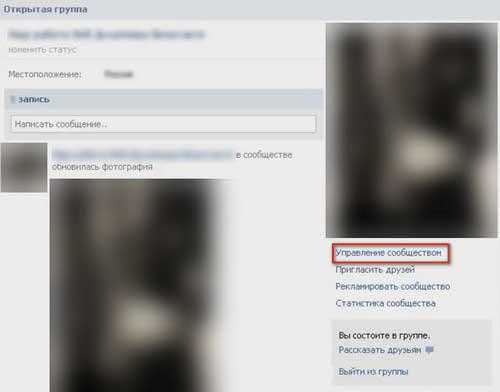
4. Откройте вкладку «Информация».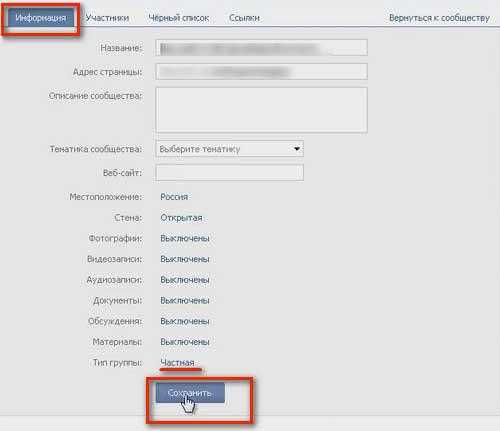
5. Отключите отображение контента на стене сообщества. Напротив каждого элемента («Фотографии», «Видеозаписи» и т.д.) установите настройку «Выключены».
6. В графе «Тип группы» укажите «Частная».
7. Нажмите кнопку «Сохранить», чтобы изменённые опции вступили в силу.
8. В этом же разделе (Управление сообществом) перейдите на вкладку «Участники». И удалите всех участников (кнопка «Удалить из сообщества» напротив аватарки ). Если у вас были помощники-администраторы, кликните подраздел «Руководители», и таким же образом освободите их от своих обязанностей — администрирования группы.
9. После того как лист участников будет очищен, ещё раз проверьте настройки, а затем удалите себя из сообщества. Для этого кликните в функциональном меню (правая панель под аватаркой) «Выйти из группы».
10. Перейдите на свою страницу «Вконтакте» и откройте «Мои группы». Если процедура удаления была выполнена правильно, сообщество в списке групп будет отсутствовать. Также попробуйте найти группу посредством внутреннего поиска социальной сети; система должна сообщить, что такого сообщества нет.
Вот и все дела! Теперь ваша некогда горячо любимая, а может и не очень любимая группа в соцсети «Вконтакте» благополучно ушла в небытие.
Удачи и приятного пребывания в Интернете! Кто знает, может после удаления этой группы, вы создадите новую — ещё лучше прежней — красочней и интереснее.






















































